虽然Mac系统相对于Windows更加注重用户的隐私保护,但存储重要文件时,还是可以为它加密,防止数据外泄,下面小编就来介绍下使用磁盘工具加密的步骤吧。 Mac电脑磁盘工具加密文件
虽然Mac系统相对于Windows更加注重用户的隐私保护,但存储重要文件时,还是可以为它加密,防止数据外泄,下面小编就来介绍下使用磁盘工具加密的步骤吧。
Mac电脑磁盘工具加密文件夹创建方法
1、首先打开磁盘工具。我们可以直接用Spotlight或者在“应用程序-实用工具”里找到它。
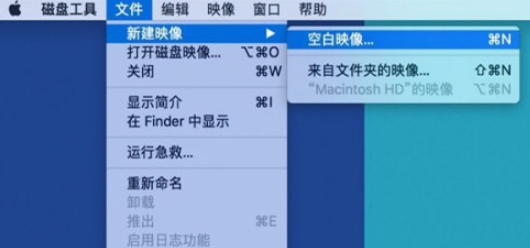
2、然后点击左上角菜单栏中的“文件-新建映像-空白映像”。

3、在弹出的窗口中修改加密文件夹的名称和大小。
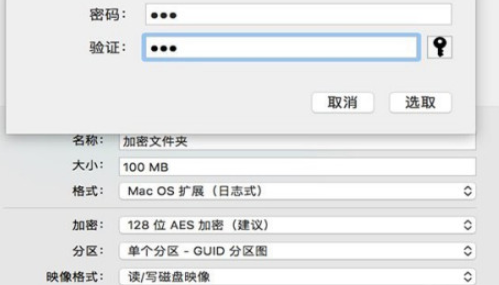
4、在“加密”选项里选择128位AES加密,然后我们就会看到一个输入和验证密码的界面。

5、输入之后点击“选取”,然后点击“存储”,就会生成一个DMG文件。
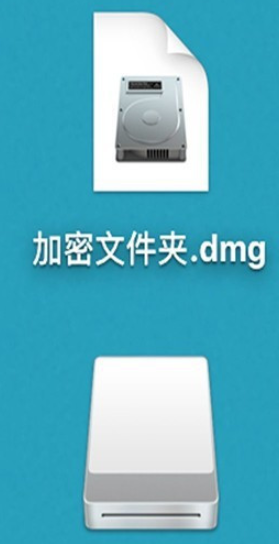
6、双击该文件会弹出一个需要输入密码的窗口。
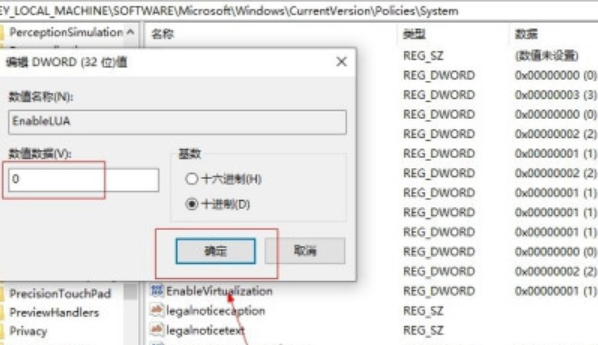
7、输入密码打开DMG文件之后,我们将看到系统自动加载的一个文件夹,需要加密的文件放入其中即可。
学习是一个漫长的过程,每天多知道一点点,你离理想中的自己就会更近一步,想获取更多相关信息就常来iEfans看看吧。
